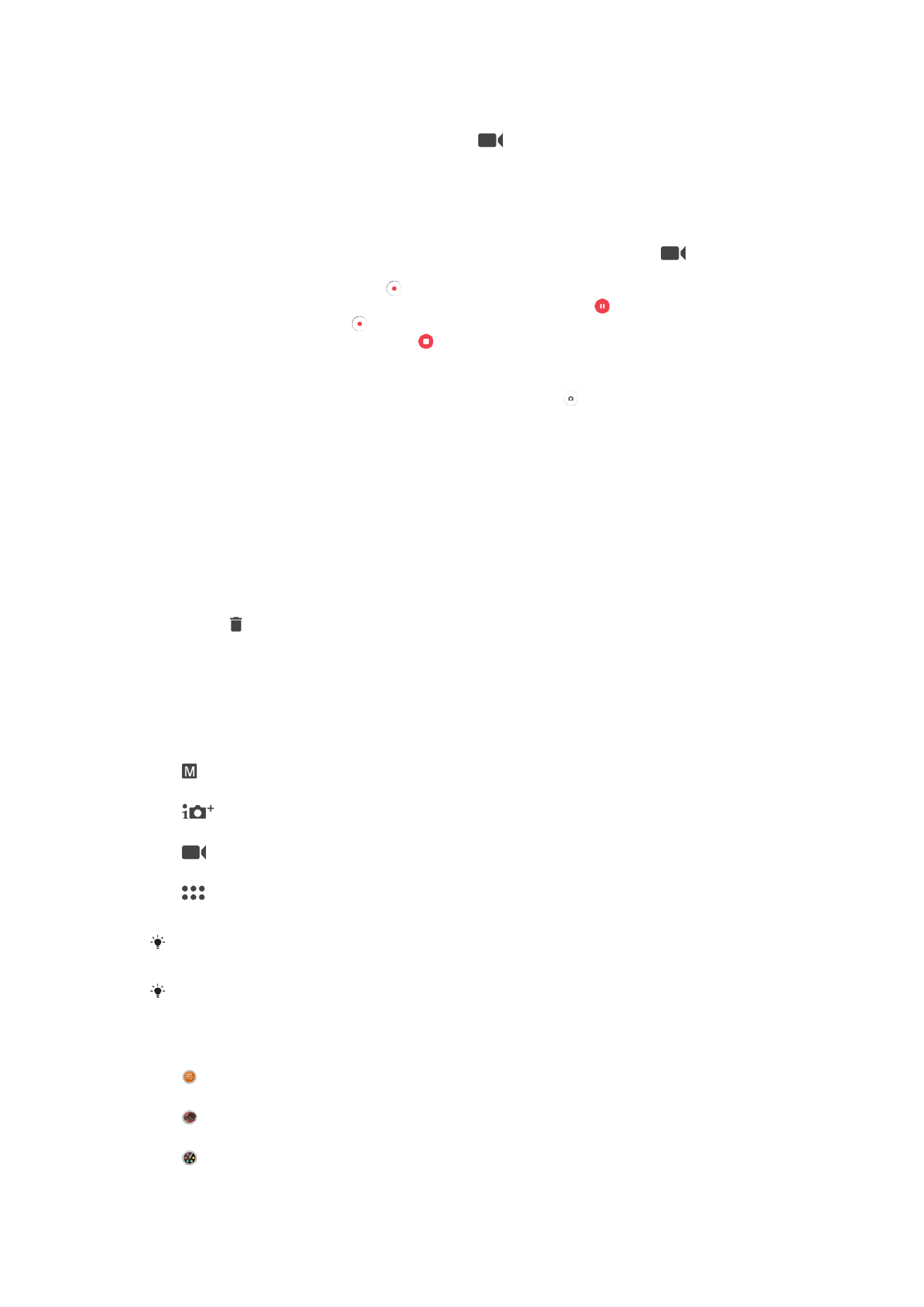
Opće postavke kamere
Načini snimanja
Ručno
Ručno podesite postavke kamere kao što su rezolucija, balans bijelog i ISO.
Potpuno automatski
Optimizirajte postavke tako da odgovaraju svakoj sceni.
Video kamera
Ručno podesite postavke videozapisa kao što su rezolucija i način rada fokusa.
Aplikacije kamere
Ručno odaberite aplikacije kamere.
Prevucite prstom preko ekrana da odaberete željeni način rada za snimanje ili spisak
aplikacija.
Više informacija o snimanju boljih fotografija potražite na
support.sonymobile.com
.
Aplikacije kamere
Sound Photo
Snimajte fotografije s pozadinskim zvukom.
AR efekt
Snimajte fotografije ili videozapise s virtuelnim scenama i likovima.
Kreativni efekt
Primijenite efekte na fotografije ili videozapise.
98
Ovo je Internet izdanje ove publikacije. © Štampanje dopušteno samo za privatnu upotrebu.
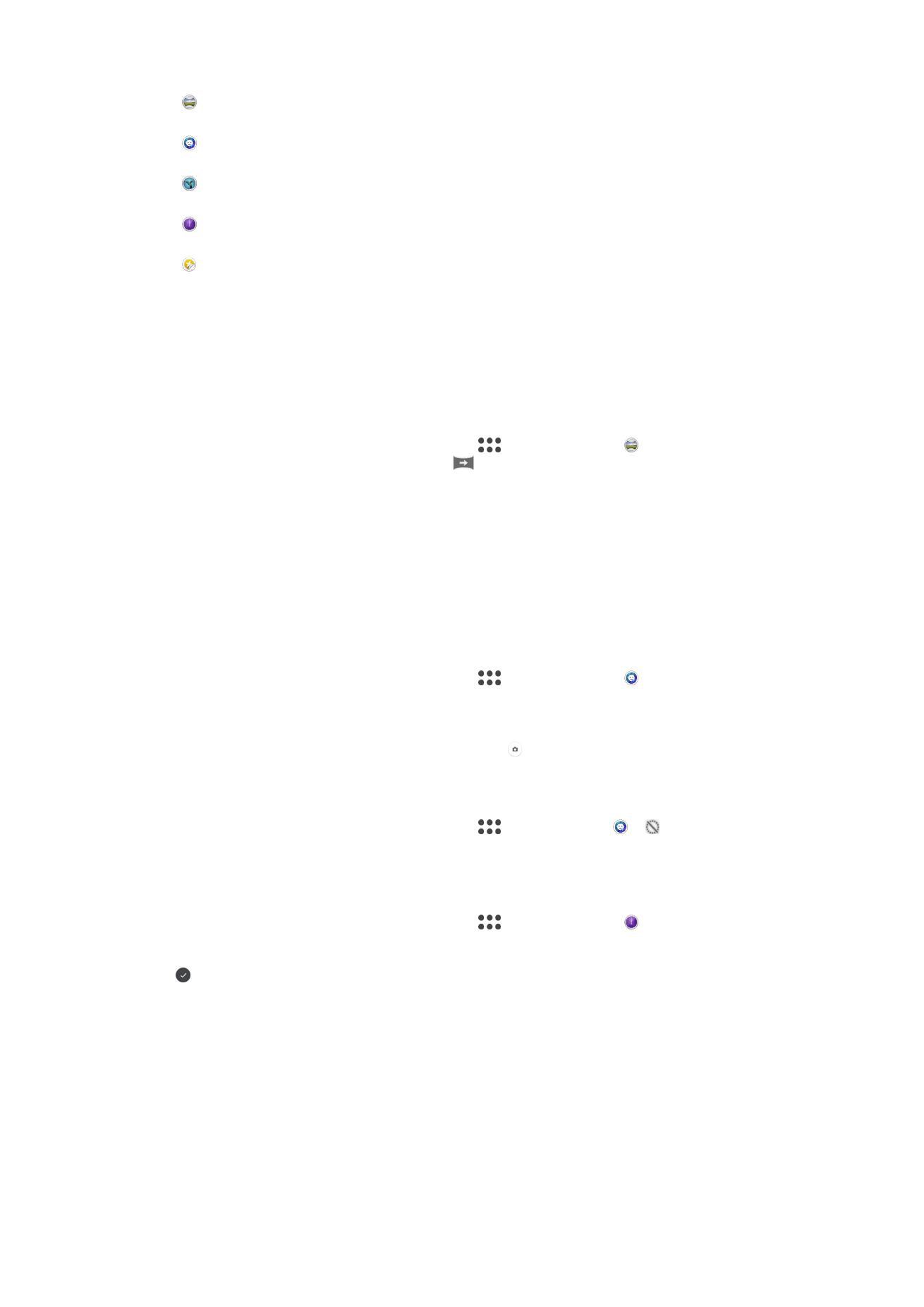
Sweep panorama
Snimajte fotografije širokog ugla i panoramske fotografije.
Stil portreta
Snimajte fotografije pomoću stilova portreta u realnom vremenu.
Timeshift video
Snimajte videozapise s velikim brojem kadrova i primjenjujte efekte usporenog prikaza.
Timeshift burst
Pronađite najbolju fotografiju u brzom nizu slika.
Kreator naljepnica
Kreirajte jedinstvene naljepnice od svojih omiljenih fotografija ili iz tražila kamere.
Sweep Panorama
Jednostavnim pokretom pritiska i prevlačenja možete snimiti fotografije širokog ugla i
panoramske fotografije iz horizontalnog i vertikalnog smjera.
Snimanje panoramske fotografije
1
Aktivirajte kameru.
2
Prevucite prstom preko ekrana da odaberete
, a zatim odaberite .
3
Da biste odabrali smjer snimanja, kucnite
.
4
Pritisnite tipku kamere i polako i mirno pomjerajte kameru u smjeru kretanja
prikazanom na ekranu.
Stil portreta
Funkciju Stil portreta možete koristiti da biste primijenili efekte retuširanja na fotografije
portreta prilikom snimanja kako biste postigli najbolje rezultate. Također možete koristiti
postavku
Magična zraka kako biste dodali uzorak reflektora za oči.
Korištenje funkcije Stilski portret
1
Aktivirajte kameru.
2
Prevucite prstom preko ekrana da odaberete
, a zatim odaberite .
3
Da biste prikazali sve stilove, kucnite naziv stila koji je trenutno odabran, npr.
Mjehurić.
4
Da biste dodali više stilova, kucnite
Više.
5
Odaberite stil koji želite primijeniti, a zatim kucnite kako biste snimili fotografiju.
Korištenje funkcije Magična zraka
1
Aktivirajte kameru.
2
Prevucite prstom preko ekrana da odaberete
, a zatim kucnite > .
3
Da biste primijenili efekt reflektora u oku, odaberite prilagođeni uzorak.
Korištenje opcije Timeshift burst
1
Aktivirajte kameru.
2
Prevucite prstom preko ekrana da odaberete
, a zatim odaberite .
3
Snimite fotografije. Snimljene fotografije se pokazuju u prikazu sličica.
4
Pomičite se kroz sličice i odaberite fotografiju koju želite sačuvati, a zatim kucnite
.
Preuzimanje aplikacija kamere
Besplatne aplikacije kamere ili one koje se plaćaju možete preuzeti s usluge Google
Play™ ili drugih izvora. Prije nego što počnete preuzimanje, provjerite da li imate aktivnu
internetsku vezu, po mogućnosti preko Wi-Fi mreže kako biste ograničili troškove za
promet podataka.
99
Ovo je Internet izdanje ove publikacije. © Štampanje dopušteno samo za privatnu upotrebu.

Preuzimanje aplikacija kamere
1
Otvorite aplikaciju kamere.
2
Prevucite prstom preko ekrana da odaberete
, a zatim kucnite .
3
Odaberite aplikaciju koju želite preuzeti i slijedite upute kako biste dovršili
instaliranje.
Automatsko pronalaženje lica
Kamera automatski prepoznaje lica i označava ih okvirom Okvir u boji prikazuje koje lice
je odabrano za fokus. Fokus se postavlja na lice koje je najbliže središtu kamere. Također
možete kucnuti jedan od okvira kako biste odabrali koje lice bi trebalo biti u fokusu.
Automatsko snimanje
Uključite automatsko snimanje kako biste automatski snimali fotografije korištenjem jedne
od opcija navedenih ispod.
Okidanje rukom
Okrenite dlan prema kameri kako biste uključili automatsko odbrojavanje i pravili autoportrete u načinima
snimanja
Ručno i Potpuno automatski.
Smile Shutter
Koristite tehnologiju Smile Shutter™ da fotografirate lice osobe u trenutku kada se osmjehuje. Kamera
pronalazi do pet lica i odabire jedno lice za pronalaženje osmijeha i autofokus. Kada se osoba čije je lice
odabrano nasmije, kamera automatski snima fotografiju.
Isključeno
Kada je automatsko snimanje isključeno, fotografije možete snimati koristeći dugme okidača ili tipku kamere.
Funkcija
Okidanje rukom je dostupna samo za snimanje autoportreta.
Uključivanje funkcije Smile Shutter™
1
Aktivirajte kameru.
2
Kucnite .
3
Pronađite i kucnite
Autom. snimanje > Smile Shutter.
4
Kada je kamera otvorena i funkcija
Smile Shutter uključena, usmjerite kameru
prema predmetu snimanja. Kamera bira koje lice će biti u fokusu.
5
Odabrano lice se pojavljuje unutar obojenog okvira i fotografija se snima
automatski čim se otkrije nasmiješeno lice.
6
Ako se ne otkrije osmijeh, možete pritisnuti tipku kamere da ručno snimite
fotografiju.
Uključivanje funkcije Hand Shutter
1
Aktivirajte kameru.
2
Prebacite se na prednju kamerom kucanjem na
3
Kucnite .
4
Kucnite
Više.
5
Pronađite i kucnite
Autom. snimanje > Okidanje rukom.
Čuvanje geografske lokacije fotografije
Omogućite funkciju Sačuvaj lokaciju kako biste geografski označili fotografije, tj. sačuvali
približnu geografsku lokaciju dok snimate. Geografska lokacija utvrđuje se korištenjem
bežičnih mreža i GPS tehnologije.
Kada se na ekranu kamere pojavi , funkcija čuvanja lokacije je uključena, ali geografska
pozicija nije pronađena. Kada se pojavi , funkcija čuvanja lokacije je uključena i
geografska lokacija je dostupna tako da se fotografiji može dodati geografska lokacija.
Kada se ne pojavi nijedan od dva navedena simbola, funkcija čuvanja lokacije je
onemogućena.
100
Ovo je Internet izdanje ove publikacije. © Štampanje dopušteno samo za privatnu upotrebu.
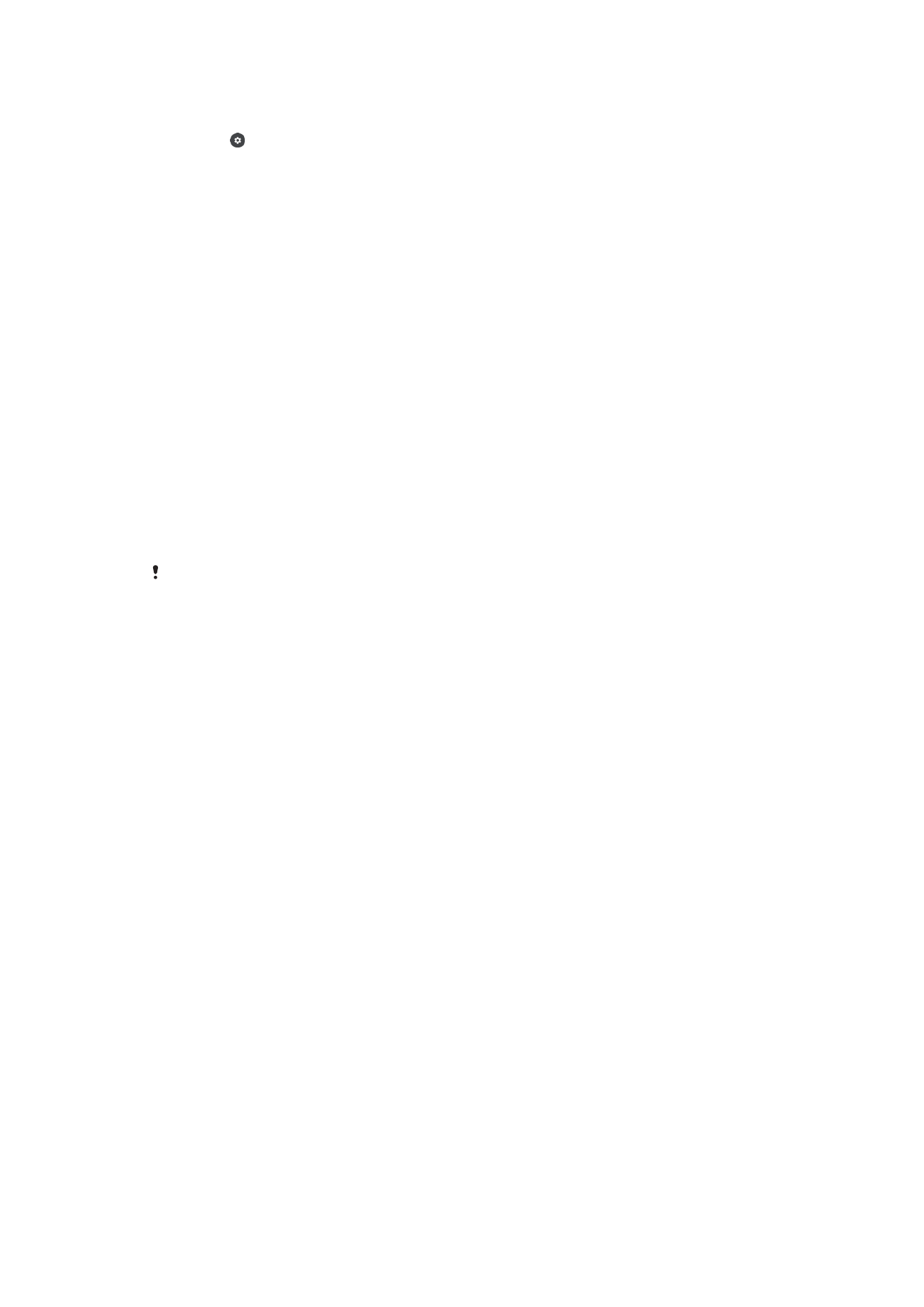
Uključivanje geografskog označavanja
1
Aktivirajte kameru.
2
Kucnite .
3
Kucnite
Više, a zatim kucnite klizač pored stavke Sačuvaj lokaciju kako biste
omogućili ili onemogućili funkciju.
4
Ako omogućavate geografsko označavanje, prikazat će se upit da omogućite
Lokacijske usluge ako već nisu omogućene. Kucnite
OK, a zatim kucnite klizač
Lokacija.
Snimanje dodirom
Uz funkciju Snimanje dodirom možete jednostavno kucnuti bilo gdje na ekran kamere
kako biste snimili fotografiju.
Uključeno
Samo prednja kamera
Isključeno
Prilagođavanje dodirom
Dodirnite ekran kako biste odabrali područje za fokusiranje prilikom snimanja fotografija.
Samo fokus
Fokus i osvjetljenje
Ova funkcija je dostupna samo u načinu rada
Potpuno automatski.
Automatski pregled fotografije/videozapisa
Možete odabrati da pregledate fotografije ili videozapise odmah nakon snimanja.
Uključeno
Nakon što snimite fotografiju ili videozapis, pregled snimljenog sadržaja se prikazuje u donjem desnom uglu
ekrana na 3 sekunde.
Samo prednja kamera
Nakon što snimite fotografiju ili videozapis prednjom kamerom, pregled snimljenog sadržaja se prikazuje u
donjem desnom uglu ekrana na 3 sekunde.
Isključeno
Fotografija ili videozapis se sačuvaju nakon snimanja i ne prikazuje se pregled.
Korištenje tipke za jačinu zvuka kao
Možete izabrati kako želite koristiti tipku za jačinu zvuka prilikom snimanja fotografija.
Zum
Koristite tipku za jačinu zvuka za povećavanje ili smanjivanje prikaza.
Jačina zvuka
Koristite tipku za jačinu zvuka kako biste prilagodili jačinu zvuka obavještenja, melodija zvona i muzike.
Okidač
Koristite tipku za jačinu zvuka za snimanje fotografija.
Zvuk
Kad snimite fotografiju ili počnete snimati video, Kamera će reproducirati zvuk okidača.
Ako koristite automatsko odbrojavanje, reproducirat će se niz bipova kako bi se označilo
odbrojavanje. Možete odabrati da uključite ili isključite te zvuke.
101
Ovo je Internet izdanje ove publikacije. © Štampanje dopušteno samo za privatnu upotrebu.
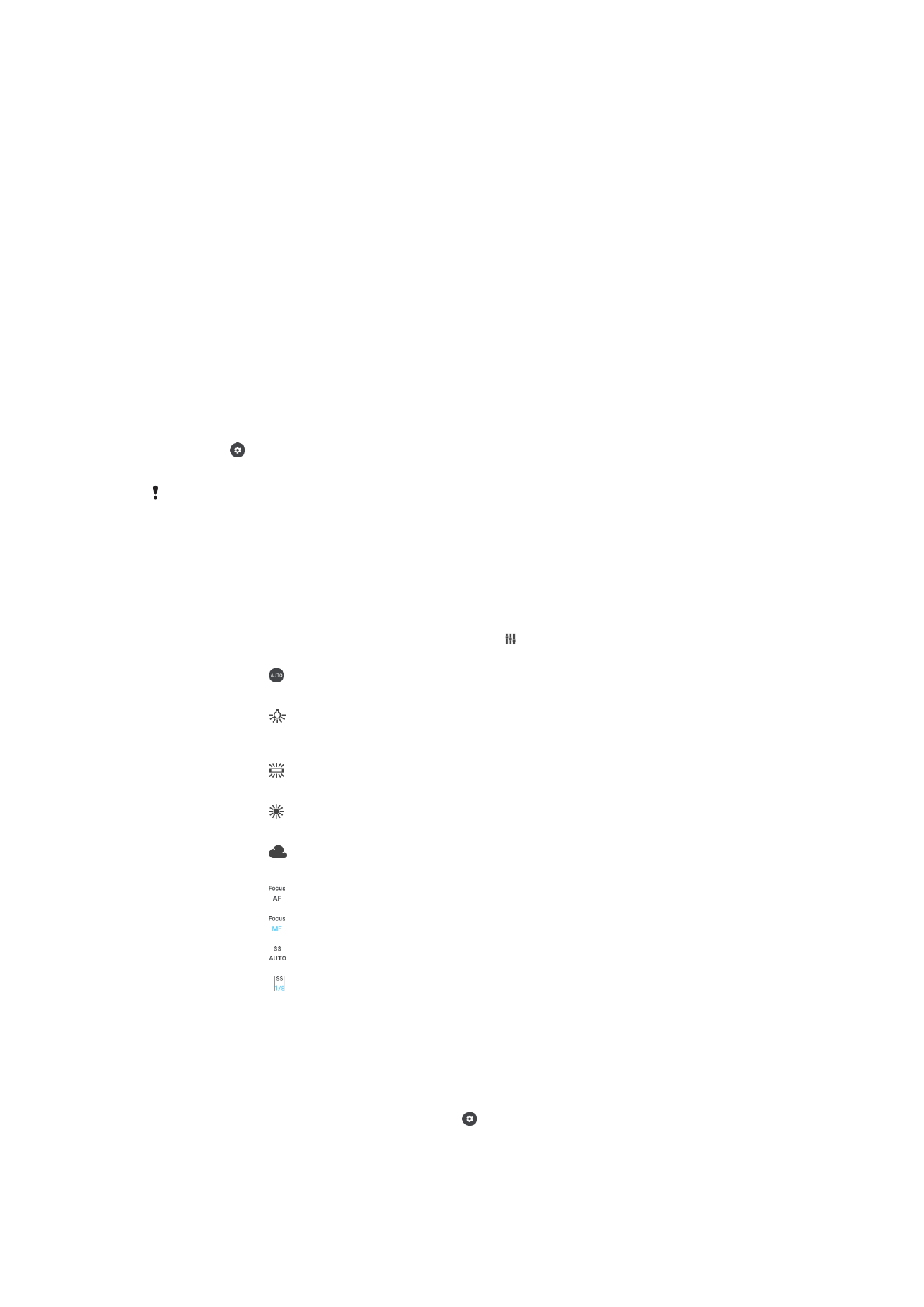
Pohrana podataka
Možete izabrati da svoje podatke sačuvate na uklonjivu SD karticu ili u internu pohranu
svog uređaja.
Interna pohrana
Fotografije ili video zapisi su sačuvani u memoriji uređaja.
SD kartica
Fotografije ili video zapisi su sačuvani na SD kartici.
Tabelarne linije
Odaberite kako biste uključili ili isključili tabelarne linije u tražilu kamere.
Brzo pokretanje
Koristite postavke Brzog pokretanja za pokretanje kamere kada je ekran zaključan.
Podešavanje boje i osvjetljenja
1
Aktivirajte kameru.
2
Kucnite >
Boja i osvjetljenje.
3
Povucite klizače u željeni položaj kako biste podesili boju i osvjetljenje.
Ova postavka dostupna je samo u načinima snimanja Potpuno automatski i Video kamera.
Balans bijelog, fokus i ekspozicija
Balans bijelog, koji je dostupan samo u načinu snimanja
Ručno prilagođava balans boje
u skladu s uvjetima osvjetljenja. Možete i ručno podesiti ekspoziciju u opsegu -2.0 EV do
+2.0 EV. Na primjer, možete povećati osvjetljenje slike ili smanjiti ukupnu ekspoziciju
kucanjem komandi plus ili minus kada je prikazana ikona za prilagođavanje balansa
bijelog/načina rada fokusa/vrijednosti ekspozicije .
Balans bijelog
Automatski
Automatsko prilagođavanje balansa boje.
Svjetlo sa žarnom niti
Prilagođavanje balansa boje za uvjete toplog osvjetljenja, kao što je osvjetljenje ispod
sijalica.
Fluorescentno
Prilagođavanje balansa boje za fluorescentno osvjetljenje.
Dnevno svjetlo
Prilagođavanje balansa boje za sunčane vanjske uvjete.
Oblačno
Prilagođavanje balansa boje za oblačno nebo.
Fokus AF
Automatsko prilagođavanje fokusa.
Fokus MF
Ručno prilagođavanje fokusa.
SS auto
Automatsko prilagođavanje brzine blende.
SS 1/8
Ručno prilagođavanje brzine blende.